أحد الأشياء التي قد تفعلها كثيرًا في Mastodon هو إرسال رسالة مباشرة. ولكن إذا لم تكن تستخدم نظام الوسائط الاجتماعية لفترة طويلة ، فإن شيئًا بسيطًا مثل DM شخص ما لا يبدو بهذه البساطة. ولكن بمجرد أن تعرف كيفية القيام بذلك ، ستنسى على الأرجح أنك طرحت هذا السؤال على نفسك. لا يعمل نظام DM على ماستودون مثل DM الخاص بتويتر ، ولكنه ينجز المهمة ، وهناك أكثر من طريقة لتوجيه الرسالة ، أي شخص.
كيفية إرسال رسالة مباشرة في مستودون
قد تختلف الأسباب التي قد تدفعك لإرسال رسالة مباشرة إلى شخص ما ، ولكن إليك الطرق المختلفة التي يمكنك تجربتها. هذه طريقة رائعة للحفاظ على خصوصية ما تريد قوله لأنه قد لا يكون شيئًا تريد نشره حتى يتمكن الجميع من رؤيته. عندما تقوم بإرسال رسالة مباشرة إلى شخص ما ، سيبدو الأمر كما لو كنت تنشئ مشاركة ، ولكن ما يجعل الرسائل المباشرة على Mastodon مختلفة هو أنه على الرغم من أنه يبدو أنك تنشر ، إلا أن شخصًا معينًا فقط يمكنه رؤيتها. لذلك فهو نوع من DM.
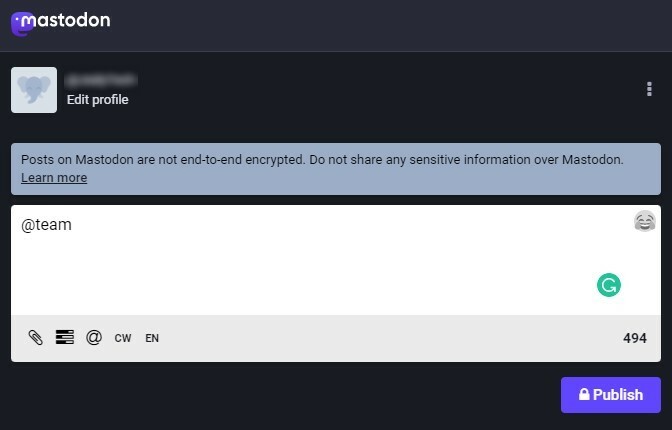
لإضافة مستلم ، ستحتاج إلى إضافة اسم المستخدم الخاص به مع وضع @ في البداية. حاول تجنب إرسال معلومات حساسة لأن الرسائل التي ترسلها ليست مشفرة من طرف إلى طرف. لذلك من الممكن أن يقرأها المسؤولون / المشغلون. إذا كنت بحاجة إلى إرسال هذا النوع من المعلومات ، فيمكنك دائمًا استخدام WhatsApp نظرًا لأن رسائلهم تحتوي على تشفير من طرف إلى طرف.
عندما ترى مشاركة من الشخص الذي تريد إرسال الرسالة المباشرة إليه على صفحتك الرئيسية ، فمن الممكن أن ترسل إليه رسالة مباشرة. يمكنك النقر فوق النقاط الثلاث الموجودة في أسفل اليمين. عندما تنقر على نافذة جديدة بها الخيارات التي ستظهر ، انقر على خيار رسالة خاصّة باسم مستخدم المستخدم.
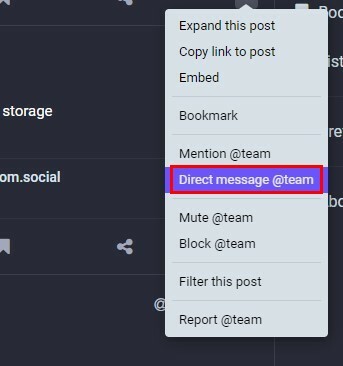
ستعلم أن شخصًا واحدًا لن يرى الرسالة إلا ، ولكن إذا كنت بحاجة إلى تغيير ذلك وإضافة المزيد من المستخدمين ، فما عليك سوى إضافة أسماء المستخدمين الخاصة بهم. لا تنس النقر على رمز "نشر" حتى يمكن إرسال الرسالة. فقط في حال كنت تتساءل عما يراه هذا الشخص الآخر عندما يتم إخطاره بالرسالة. ما يحدث هو أن الرسالة تظهر في الجدول الزمني الخاص بهم.
باستخدام صفحة ملف التعريف الخاصة بهم
يمكنك أيضًا إرسال رسالة مباشرة إلى شخص ما من خلال صفحة ملفه الشخصي. انقر على النقاط الثلاث في المنشور الموجود لديهم واختر خيار إرسال رسالة مباشرة إليهم. إذا كنت تواجه مشكلة في العثور على شخص ما ، فتذكر أنه يمكنك دائمًا استخدام شريط البحث. إذا كان كلاكما على نفس الخادم ، فيمكنك البحث عنهما بالاسم ؛ إذا لم يكن الأمر كذلك ، فستحتاج إلى استخدام اسم المستخدم الخاص بهم. سترى أيضًا النقاط الثلاث أسفل صورة الرأس.
خيارات أخرى
لنفترض أنك تواجه مشكلة في إرسال رسالة مباشرة إليهم باستخدام الطرق المذكورة سابقًا. في هذه الحالة ، يمكنك دائمًا محاولة إنشاء منشور كما تفعل عادةً ، ولكن أضف فقط اسم أو اسم مستخدم الشخص الذي تريد إرسال الرسالة إليه قبل البدء في الكتابة. انقر على المكان الذي يظهر فيه ما يدور في ذهنك واكتب بعيدًا. إذا كنت لا تستطيع تذكر اسم المستخدم الخاص بهم ولكنك تعرف كيف يبدأ ، يمكنك القيام بذلك ، وسوف تقترح Mastodon المستخدمين الذين يبدأون بهذه الأحرف.
بمجرد إضافة اسم المستخدم والرسالة ، هناك شيء آخر عليك القيام به ، وهو تعيين المنشور بحيث يمكن للمستخدمين المذكورين فقط رؤيته. للقيام بذلك ، انقر على أيقونة العالم في أسفل مربع النص واختر خيار الأشخاص المذكورين فقط.
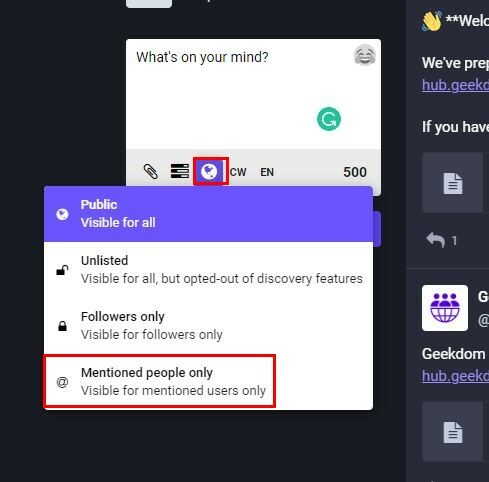
ستعلم أن الرسالة لن يراها إلا الأشخاص الذين تريدهم نظرًا لأن زر النشر سيكون له رمز قفل. سيتلقى المستخدم إشعارًا في الإخطارات أو على جدولهم الزمني. سيتلقون هذا التنبيه على أجهزتهم ورسالة تفيد بأن أحدهم أشار إليهم.
يمكنك أيضًا البحث في منطقة الرسائل الخاصّة أيضًا. يمكنك القيام بأشياء مختلفة مع الرسالة ، مثل الرد وكتم الصوت وحذف المحادثة. إذا قمت بالنقر فوق النقاط الموجودة في أسفل يمين الرسالة ، فيمكنك القيام بأشياء مثل حظر المستخدم والإبلاغ عنه وكتم صوته. للرد على رسالة ، انقر فوق السهم الذي يشير إلى اليسار. هذا كل ما في الامر.
نأمل أن يحافظ المستخدم الآخر على خصوصية الرسالة حيث يمكنه تغيير مدى خصوصية الرسالة. إذا أرادوا ذلك ، يمكنهم نشر الرسالة. إذا كانت رسالة مهمة ، فيمكنك أنت والمستلم حفظ المشاركة كإشارة مرجعية للعثور عليها بسهولة.
كيفية إرسال رسالة خاصة على Mastodon لنظام Android
لن تجد قسم الرسائل الخاصّة على جهازك الذي يعمل بنظام Android. ولكن سترى قسم الإشارات. هذا هو المكان الذي ستجد فيه جميع الرسائل التي أشرت إليها. لا يزال بإمكانك إنشاء رسالة مباشرة عن طريق إنشاء مشاركة. اضغط على أيقونة القلم الرصاص لإنشاء رسالتك. أضف اسم أو اسم مستخدم الشخص الذي تريد إرسال الرسالة إليه ، ثم اكتب رسالتك.
اضغط على أيقونة العالم واختر خيار الأشخاص الذين ذكرتهم فقط. انقر على الزر "نشر" في الجزء العلوي ، وقمت بإنشاء نوع DM.
قراءة متعمقة
إذا كنت لا تزال تتعرف على Mastodon ، فإليك بعض المقالات التي ستساعدك على تعلم أشياء أخرى. على سبيل المثال ، يمكنك أن ترى كيف يمكنك إدارة الإخطارات الخاصة بك و كيفية متابعة وإلغاء متابعة شخص ما على Mastodon. الوضع المظلم هي ميزة شائعة جدًا في معظم التطبيقات ، وهي شيء يمكنك تمكينه على شبكة التواصل الاجتماعي أيضًا.
إذا كنت ترغب في الاستمرار في التحكم في كل شيء في حسابك ، بما في ذلك من يمكنه متابعتك، هنا كيف يمكنك القيام بذلك. وإذا احتجت في أي وقت إلى رأي شخص ما ، فإليك كيف يمكنك إنشاء استطلاع.
خاتمة
عندما تريد أن تقول شيئًا تريد أن يعرفه العالم بأسره ، يمكنك جعل مشاركتك عامة. ولكن في تلك الأوقات التي تريد فيها الحفاظ على خصوصية الأشياء ، هناك بعض الخيارات التي يمكنك استخدامها. قد لا يعمل هذا كما هو الحال على Twitter ، ولكن لا يزال بإمكانك توصيل رسالتك الشخصية. تذكر أن الرسائل لا تحتوي على تشفير من طرف إلى طرف ، لذلك من الأفضل تجنب إرسال أي شيء حساس. هل تتمنى أن تمتلك Mastodon نفس بنية DM مثل Twitter؟ شارك بأفكارك في التعليقات أدناه ، ولا تنس مشاركة المقالة مع الآخرين على وسائل التواصل الاجتماعي.